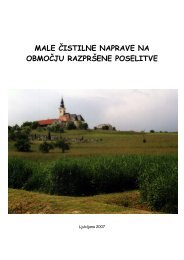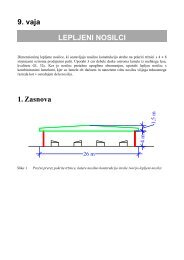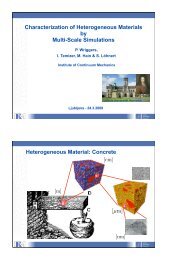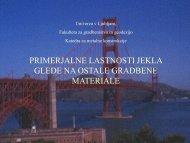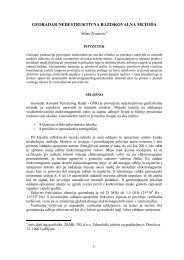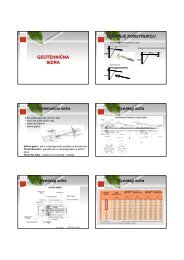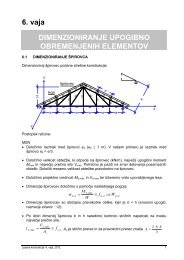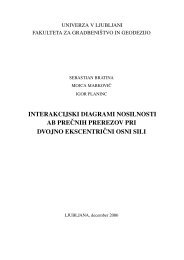Vaje iz prostorskih analiz v GIS orodju ArcGIS, UL, FGG, Ljubljana
Vaje iz prostorskih analiz v GIS orodju ArcGIS, UL, FGG, Ljubljana
Vaje iz prostorskih analiz v GIS orodju ArcGIS, UL, FGG, Ljubljana
You also want an ePaper? Increase the reach of your titles
YUMPU automatically turns print PDFs into web optimized ePapers that Google loves.
Bobnar, Drobne in Šumrada: Priročnik za vaje <strong>iz</strong> <strong>prostorskih</strong> anal<strong>iz</strong> v <strong>GIS</strong> <strong>orodju</strong> Arc<strong>GIS</strong><br />
Obstoječi podatki, kot je podatkovni sloj od_ceste, so podatki projekta in so prikazani z<br />
modrimi elipsami. Orodja se prikazujejo kot oranţni pravokotniki, njihovi <strong>iz</strong>hodni podatkovni<br />
n<strong>iz</strong>i pa z zelenimi elipsami.<br />
Če orodje ni obarvano, pomeni, da niso nastavljeni vsi potrebni parametri. Raster od_ceste<br />
določite kot vhodni raster orodja Reclassify tako, da ju med seboj poveţete.<br />
Kliknite na gumb Add Connection .<br />
Kliknite na element od_ceste in nato na orodje Reclassify, da ju poveţete.<br />
Orodje Reclassify in <strong>iz</strong>hodni element se obarvata. To pomeni, da je orodje ţe moţno zagnati.<br />
Lahko pa nastavite še neobvezne parametre.<br />
Z dvojnim klikom na orodje Reclassify odprite pogovorno okno orodja.<br />
Opazite, da ste z ukazom Add Connection za vhodni raster določili od_ceste.<br />
Nastaviti je potrebno način klasifikacije in lastnosti <strong>iz</strong>hodnega rastra. Da prihranite čas,<br />
uporabite razrede, ki so ţe shranjeni v datoteki remap.<br />
Kliknite na gumb Load. Poiščite in naloţite datoteko ...\Vaja11\od_ceste.<br />
Pri Output raster vpišite re_od_ceste.<br />
Kliknite OK, da zaprete pogovorno okno Reclassify.<br />
Postopek reklasifikacije podatkovnega sloja od_ceste je sedaj določen. Na vrsti je še<br />
potovalni_cas, ob katerem boste spoznali še drug način dodajanja podatkov v model.<br />
Iz aplikacije ArcToolbox v okno modela povlecite orodje Reclassify in ga spustite pod ţe<br />
obstoječim delom modela.<br />
Odprite pogovorno okno orodja Reclassify (2) in nastavite sledeče parametre:<br />
• Input raster: <strong>iz</strong>berite potovalni_cas<br />
• Reclassification: naloţite ...\Vaja11\cas<br />
• Output raster: vpišite re_cas<br />
Opazite, da se je v model dodal podatkovni sloj potovalni_cas.<br />
Oba reklasificirana sloja morate sedaj zdruţiti, pri tem pa upoštevati vpliv posameznega<br />
dejavnika. Najprej zagotovite prostor v modelu za novo orodje – Weighted Overlay.<br />
Kliknite na gumb Pan<br />
in pomaknite celoten model nekoliko na levo.<br />
162